光头侠鼠标连点器安装步骤和常见问题解答
时间:2023-03-10 10:13:21 作者:无名 浏览量:56
光头侠鼠标连点器是一款当今市面上深受用户喜爱的鼠标连点软件,本软件体积小巧,绿色安全,非常受欢迎。鼠标的点击间隔时间、点击时间以及点击次数都是可以设置的,轻轻松松玩游戏,即可解放双手,是每个游戏玩家必备的应用软件。功能十分强悍,可以让你的鼠标随心所欲,如果你需要连点鼠标的话,支持鼠标右键和左键点击,这个非常便捷的让你进行点击哦,本软件是零差评的鼠标连点器,让你玩游戏,网购抢购停不下来,快来把光头侠鼠标连点器下载体验吧,让你的鼠标随心所欲。
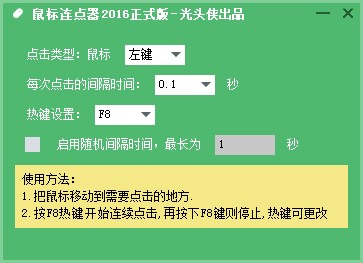
- 进入下载

- 光头侠鼠标连点器 2016 正式版
大小:1.09 MB
日期:2023/3/10 10:18:59
环境:WinXP,Win7,
光头侠鼠标连点器软件特点:
1、点击类型可选
满足用户的不同需求,支持鼠标右键和左键点击。
2、点击事件多样性
可每妙自动点击100次, 0.01-10秒可供选择。
3、热键更快捷
可根据使用习惯自由选择热键,切底解放你双手。
4、运行状态可视化
当前状态一目了然,点击鼠标连点开始、进行和结束,这个过程都有气泡提示。
光头侠鼠标连点器安装步骤:
1、双击在本站下载的光头侠鼠标连点器的软件包,安装包进行解压之后,会得到一个exe文件,双击打开之后,根据提示进入安装向导;
2、点击下一步按钮,将软件安装到合适的磁盘位置,注意在安装之前,建议先关闭其他所有应用程序;
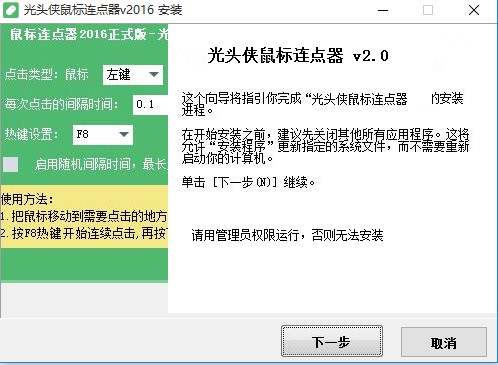
3、继续安装之前,需要阅读并同意软件授权协议中的相关条款,点击安装选项;
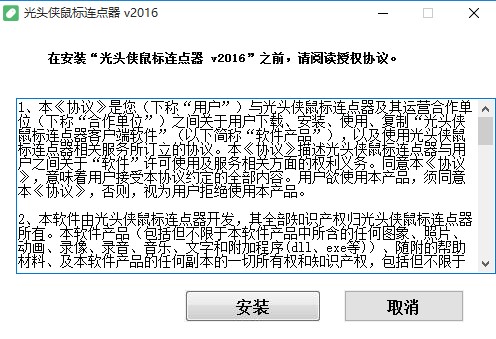
4、安装完成后,会有相关提示,接着勾选运行光头侠鼠标连点器即可使用本软件了。
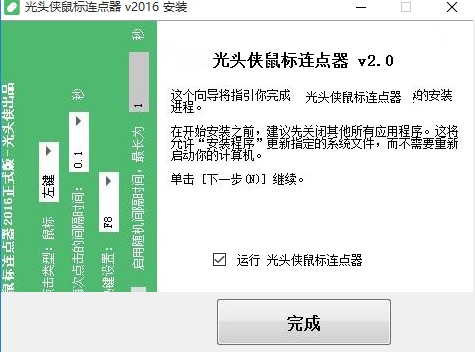
光头侠鼠标连点器常见问题解答:
问题:怎么设置光头侠软件相关操作?
首先鼠标左键或是右键,进行选择鼠标的点击类型,设置热键默认为F8,按下即可开始运行,再次则结束运行,根据需要设置点击的间隔时间。
问题:怎么设置了光头侠没反应?
光头侠支持两种鼠标点击类型,是一款专业的鼠标连点器,使用前确保软件是在官方下载,如果设置了相关参数,尝试重启该软件或者卸载后重装。
问题:使用光头侠会不会对鼠标造成影响?
连点操作是驱动程序的运行,与鼠标本身的点击无关,光头侠是利用鼠标驱动编辑的宏进行点击,不管设置多长时间的点击间隔,都不会对鼠标造成损害。
光头侠鼠标连点器更新日志:
1.解决在某些游戏中不能使用的BUG
2.解决误报问题
光头侠鼠标连点器 2016 正式版
- 软件性质:国产软件
- 授权方式:免费版
- 软件语言:简体中文
- 软件大小:1116 KB
- 下载次数:2228 次
- 更新时间:2023/3/10 10:13:14
- 运行平台:WinXP,Win7,...
- 软件描述:光头侠鼠标连点器,最好用、零差评的鼠标连点器,玩游戏,网购抢购停不下来,让你的鼠... [立即下载]
相关资讯
相关软件
- 破解qq功能和安装教程
- 怎么将网易云音乐缓存转换为MP3文件?
- 比特精灵下载BT种子BT电影教程
- 微软VC运行库合集下载安装教程
- 土豆聊天软件Potato Chat中文设置教程
- 怎么注册Potato Chat?土豆聊天注册账号教程...
- 苏宁豆芽特色介绍及功能板块
- 浮云音频降噪软件对MP3降噪处理教程
- 英雄联盟官方助手登陆失败问题解决方法
- 蜜蜂剪辑添加视频特效教程
- Winedit官方下载修正控制系统图文设置教学
- 电子印章图片生成器软件使用教程
- 飞书官方下载配置关联组织图文教学
- 光头侠鼠标连点器安装步骤和常见问题解答
- 一直播直播助手安装和使用图文教程
- HelpSmith安装教程和使用说明
- Registrar Registry Manager注册表项属性图...
- Vextractor电脑版编辑菜单命令图文教学
- 人人讲客户端功能详细介绍和使用方法
- 象过河进销存软件官方下载图文使用教学












